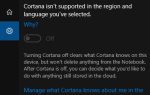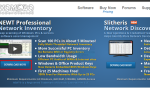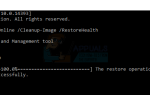Содержание
- 1 Способ 1: применить локальный объект групповой политики
- 2 Способ 2. Предоставьте разрешения атрибуту «TerminalServer» или «Сервер лицензий сервера терминалов» «объекта пользователя», чтобы добавить разрешения на чтение / запись в группу лицензий сервера терминалов.
- 3 Способ 3: отключить энергосбережение на сетевых картах от клиентов
В последнее время сообщается о проблемах, связанных с отключением пользователей несколько раз в день от серверов Windows 2012 RD. В связи с этим, событие «Не удалось создать строку сеанса KVP. Код ошибки 0x8007007A »с идентификатором события 1152 находится в средстве просмотра событий.
Хотя такое отключение пользователей происходит часто, отмечается, что службы удаленных рабочих столов на сервере удаленных рабочих столов также останавливаются одновременно. Это приводит к сбою служб диспетчера лицензирования удаленных рабочих столов на сервере, на котором размещена эта роль.
Один из пользователей, открывших дело в Microsoft, обнаружил, что проблема может быть вызвана сетевым оборудованием между клиентским подключением и сервером. Один пользователь сообщил, что отключение настроек энергосбережения на сетевых картах из-за фиксированной проблемы клиента, в то время как другой пользователь должен был разделить число хостов RDSH от посредников соединений, так как что-то более 500 пользователей в ферме посредников соединений HA не работает ,
Как сказано выше, могут быть и другие возможные причины. Здесь, в этой статье, мы увидим несколько методов, которые могут помочь вам решить эту проблему.
Способ 1: применить локальный объект групповой политики
Это одно решение, которое предоставляется Microsoft TAM. Примените локальный объект групповой политики, чтобы настроить режим лицензирования удаленного рабочего стола. Поскольку на сервере, на котором размещена эта роль, происходит сбой службы диспетчера лицензирования удаленных рабочих столов, может помочь применение локального параметра объекта групповой политики. Выполните следующие шаги, чтобы применить локальный объект групповой политики.
Нажмите Пуск -> Выполнить -> Тип gpedit.msc
Перейти к Конфигурация COMP -> Шаблон администратора -> Компоненты Windows -> Службы удаленных рабочих столов -> Узел сеансов удаленных рабочих столов -> Лицензирование
использование указанный Серверы лицензирования удаленных рабочих столов
Задавать Режим лицензирования удаленного рабочего стола
открыто Командная строка от имени администратора
Тип gpupdate / force
На контроллере домена добавьте учетную запись компьютера посредника подключений и сервера лицензирования в группу администраторов домена.
На хост-сервере сеанса добавьте Учетная запись компьютера и сетевой службы к Сервер RDS Endpoint и серверы управления RDS.
перезагружать сервер.
Способ 2. Предоставьте разрешения атрибуту «TerminalServer» или «Сервер лицензий сервера терминалов» «объекта пользователя», чтобы добавить разрешения на чтение / запись в группу лицензий сервера терминалов.
открыто Пользователь Active Directory и компьютеры.
Щелкните правой кнопкой мыши на Домен а затем нажмите на Делегат управления.
«Пользователь и группыОткроется диалоговое окно, нажмите кнопку Добавить. Тип Серверы лицензий сервера терминалов а затем нажмите Хорошо.
Нажмите следующий.
В «Тип объекта Active DirectoryДиалоговое окно, нажмите «Только следующие объекты в папке«.
Нажмите на «Пользовательские объектыВ этом списке
Нажмите следующий
В зависимости от операционной системы, на которой работает контроллер домена, выполните следующие действия.
Для лесов под управлением Windows Server 2008 или более новой схемы:
в права доступа убедитесь, что толькогенеральныйФлажок установлен. В «права доступаНажмите наЧтение и запись сервера терминаловФлажок. Нажмите кнопку «Далее.
В диалоговом окне «Завершение мастера управления передачей» нажмите кнопку «Готово».
Способ 3: отключить энергосбережение на сетевых картах от клиентов
Один из пользователей упомянул, что отключение энергосбережения на сетевых картах от клиентов решило проблему для него. Чтобы отключить энергосбережение на сетевых картах, выполните следующие действия.
Нажмите Пуск -> Выполнить
Тип смерзаться и ударил Войти
Откроется редактор реестра. Идти к HKEY_LOCAL_MACHINE \ SYSTEM \ CurrentControlSet \ Control \ Class \ {4D36E972-E325-11CE-BFC1-08002BE10318} \ DeviceNumber
Замечания: Номер устройства это номер сетевого адаптера. Если на компьютере установлен один сетевой адаптер, Номер устройства это 0001.
Нажмите PnPCapabilities.
В меню «Правка» выберите «Изменить».
в Значение данных коробка, тип 24, а затем нажмите Хорошо.
Заметка: По умолчанию значение 0 указывает, что управление питанием сетевого адаптера включено. Значение 24 не позволит Windows 7 отключить сетевой адаптер или позволить сетевому адаптеру вывести компьютер из режима ожидания.
близко Редактор реестра